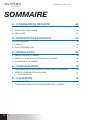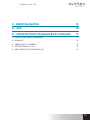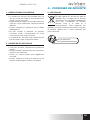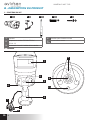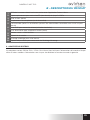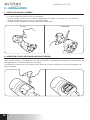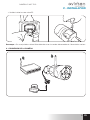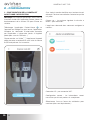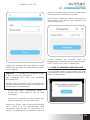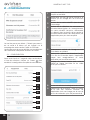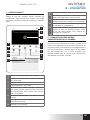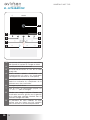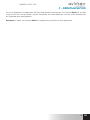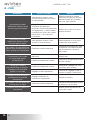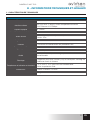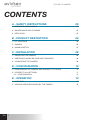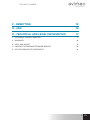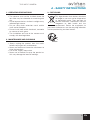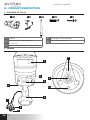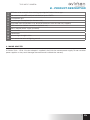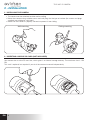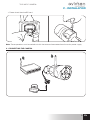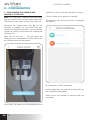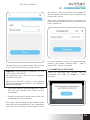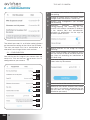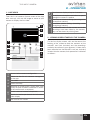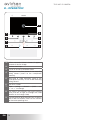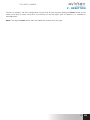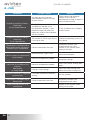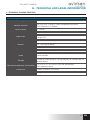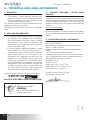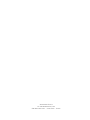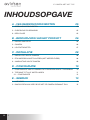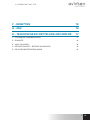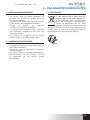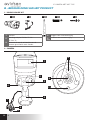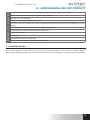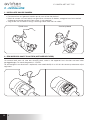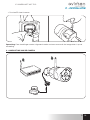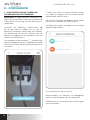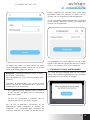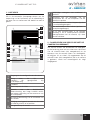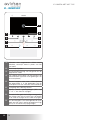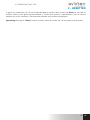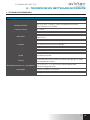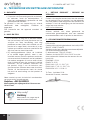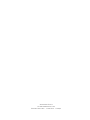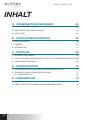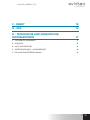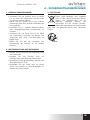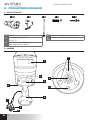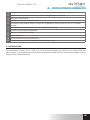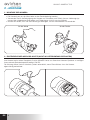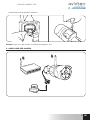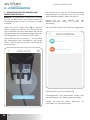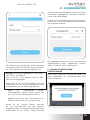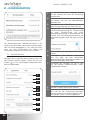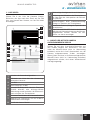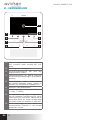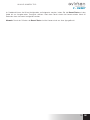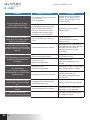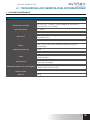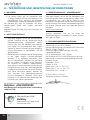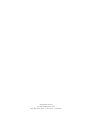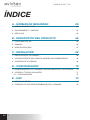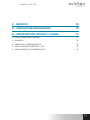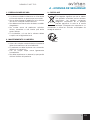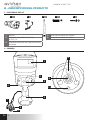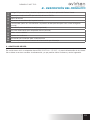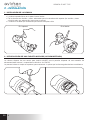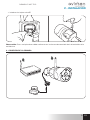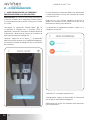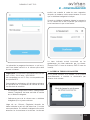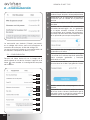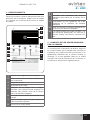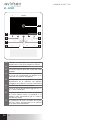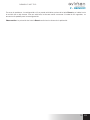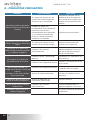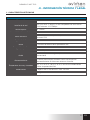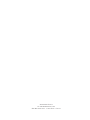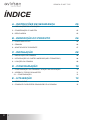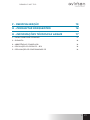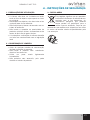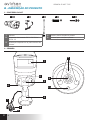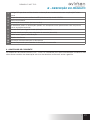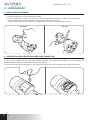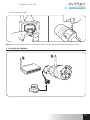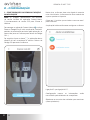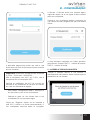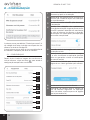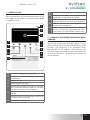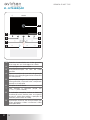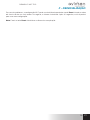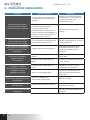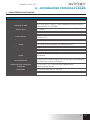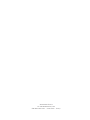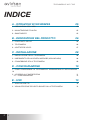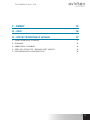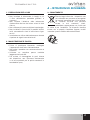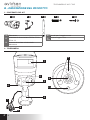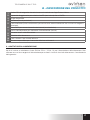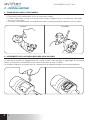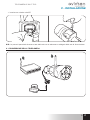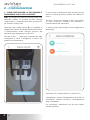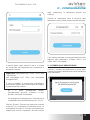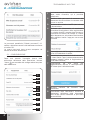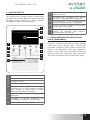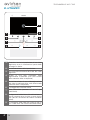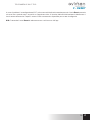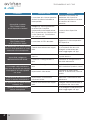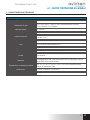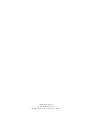Avidsen CAMERA SECURITE EXT FIXE Bedienungsanleitung
- Kategorie
- Sicherheitskameras
- Typ
- Bedienungsanleitung

FR
Caméra IP WiFi 720P
extérieure
réf. 123981
www.avidsen.com
30s
(Not included)
•REC
720p
2.4GHz
V1

FR
2
CAMÉRA IP WIFI 720P
SOMMAIRE
A - CONSIGNES DE SÉCURITÉ 05
1 - PRÉCAUTIONS D’UTILISATION 05
2 - ENTRETIEN ET NETTOYAGE 05
3 - RECYCLAGE 05
B - DESCRIPTION DU PRODUIT 06
1 - CONTENU DU KIT 06
2 - CAMERA 06
3 - ADAPTATEUR SECTEUR 07
C - INSTALLATION 08
1 - INSTALLATION DE LA CAMÉRA 08
2 - INSERTION D’UNE CARTE MICROSD (NON FOURNIE) 08
3 - CONNEXION DE LA CAMÉRA 09
D - CONFIGURATION 10
1 - CONFIGURATION DE LA CAMÉRA ET AJOUT DANS L’APPLICATION 10
2 - ACCÈS À L’ENSEMBLE DES RÉGLAGES 11
2.1 - CONFIGURATION 12
E - UTILISATION 13
1 - VIDÉO EN DIRECT 13
2 - CONSULTATION DES VIDÉOS ENRIGISTRÉES PAR LA CAMÉRA 13

3
FRFR
CAMÉRA IP WIFI 720P
3
FR
F - RÉINITIALISATION 15
G - FAQ 16
H - INFORMATIONS TECHNIQUES ET LÉGALES 17
1 - CARACTÉRISTIQUES TECHNIQUES 17
2 - GARANTIE 18
3 - ASSISTANCE ET CONSEILS 18
4 - RETOUR PRODUIT - SAV 18
5 - DÉCLARATION DE CONFORMITE CE 18


5
FRFR
CAMÉRA IP WIFI 720P
A - CONSIGNES DE SÉCURITÉ
1 - PRÉCAUTIONS D’UTILISATION
• La caméra ne doit pas être installée dans un
lieu où le filtre de l’objectif serait exposé aux
rayures et aux salissures.
• Ne pas exposer l’objectif à la lumière directe du
soleil ou à une quelconque source lumineuse
réfléchie.
• Ne pas multiplier les multiprises ou les câbles
prolongateurs.
• Ne pas installer à proximité de produits
chimiques acides, d’ammoniaque ou d’une
source d’émission de gaz toxiques.
• L’installation et l’utilisation de la caméra doivent
être en accord avec la législation locale
2 - ENTRETIEN ET NETTOYAGE
• Avant tout entretien, débrancher le produit du
secteur.
• Ne pas nettoyer le produit avec des substances
abrasives ou corrosives.
• Utiliser un simple chiffon doux légèrement
humidifié.
• Ne pas vaporiser à l’aide d’un aérosol, ce qui
pourrait endommager l’intérieur du produit.
3 - RECYCLAGE
Ce logo signifie qu’il ne faut pas jeter les
appareils hors d’usage avec les ordures
ménagères. Les substances dangereuses
qu’ils sont susceptibles de contenir
peuvent nuire à la santé et à
l’environnement. Faites reprendre ces
appareils par votre distributeur ou utilisez les moyens
de collecte sélective mis à votre disposition par
votre commune.
Pour en savoir plus :
www.quefairedemesdechets.fr

FR
6
CAMÉRA IP WIFI 720P
FR
B - DESCRIPTION DU PRODUIT
1 - CONTENU DU KIT
2 - CAMÉRA
5
x 3
4
x 3
3
x 1
2
x 1
1
Caméra
2
Adaptateur secteur 230Vac 50 Hz /
12Vdc 1A
3
Antenne à visser à l’arrière de la caméra
4
Chevilles pour fixation murale
5
Vis pour fixation murale
1
x 1
4
1
2
3
5
7
8
6
9
11
10

7
FRFR
CAMÉRA IP WIFI 720P
B - DESCRIPTION DU PRODUIT
1
QRCode à scanner durant la mise en service avec l’application Protect-Home
2
Capot emplacement pour carte microSD (non fournie) de jusqu’à 128Go
3
Grille du haut-parleur
4
Emplacement du microphone (sur la face arrière)
5
Pied orientable (toutes les articulations peuvent être déverrouillées/verrouillées avec la clé à 6 pans
fournie)
6
Prise RJ45 pour connexion réseau (utilisation facultative)
7
Prise alimentation pour adaptateur secteur (fourni)
8
Bouton « reset » : réinitialisation
9
Objectif de la caméra
10
Eclairage infrarouge pour vision de nuit
11
Capteur crépusculaire pour commande de l’éclairage infrarouge
3 - ADAPTATEUR SECTEUR
Un adaptateur secteur 230Vac 50Hz / 12Vdc 1A est fourni dans le kit pour l’alimentation de la caméra. Ne pas
utiliser d’autres modèles d’alimentation sous risques de détériorer la caméra et annuler la garantie.

FR
8
CAMÉRA IP WIFI 720P
FR
C - INSTALLATION
1 - INSTALLATION DE LA CAMÉRA
• La caméra peut être fixée au mur ou au plafond.
• Fixez la caméra à l’aide de vis et chevilles appropriées à la nature du support (les vis et chevilles
fournies conviennent pour des murs en matériau plein).
• Attention à fixer solidement la caméra pour éviter toute chute.
Au mur Au plafond
2 - INSERTION D’UNE CARTE MICROSD (NON FOURNIE)
Votre caméra dispose d’un logement pour carte microSD lui permettant de disposer d’une mémoire de
stockage interne. La taille maximum est de 128Go.
La présence de cette carte est facultative, mais nécessaire si vous souhaitez que la caméra enregistre de
façon autonome.

9
FRFR
CAMÉRA IP WIFI 720P
C - INSTALLATION
• Veuillez insérer la carte microSD
Remarque : Ces manipulations doivent être effectuées avec la caméra déconnectée de l’alimentation secteur.
3 - CONNEXION DE LA CAMÉRA

FR
10
CAMÉRA IP WIFI 720P
FR
D - CONFIGURATION
1 - CONFIGURATION DE LA CAMÉRA ET
AJOUT DANS L’APPLICATION
Remarque : les captures présentées sont issues de
la version Android de l’application Protect-Home. Le
fonctionnement de la version iOS pour iPhone est
similaire.
Téléchargez l’application Protect-Home sur
l’appstore ou Google Play puis lancez l’application.
Acceptez les demandes d’autorisation envoyées
par l’application si nécessaire (accès à l’appareil
photo pour scan du QRCode...).
Cliquez ensuite sur l’icône , l’appli ouvre l’appareil
photo de votre smartphone et vous invite à scanner
le QRCode présent sur la caméra :
À ce stade la caméra doit être sous tension et avoir
démarré. Elle émet une mélodie d’attente lorsqu’elle
est prête.
Cliquez sur « La musique signalant la réussite a
retenti » pour continuer.
L’appli vous demande alors comment configurer la
caméra :
Connexion AP : par connexion WiFi.
Configuration sonore : les informations seront
transmises par le haut-parleur du smartphone.
Sélectionnez l’une ou l’autre des méthodes pour
continuer (elles sont équivalentes) :

11
FRFR
CAMÉRA IP WIFI 720P
D - CONFIGURATION
L’appli vous demande alors quel réseau et quelle
clé elle doit transmettre à la caméra pour lui donner
accès à internet.
Important : La caméra est compatible réseau
2.4GHz - 20/40 auto - WPA/WPA2.
Non compatible WiFi 5Ghz, non compatible
encryptage WEP.
Veuillez vérifier les paramètres WiFi de votre box ou
contacter votre fournisseur d’accès Internet en cas
de difficulté lors de la connexion.
- Si vous avez choisi « configuration sonore »,
assurez-vous d’avoir activé le son de votre
smartphone.
- Placez-vous à proximité de votre caméra avec
votre smartphone (30 cm) pour poursuivre.
Cliquez sur « Suivant » après avoir indiqué le réseau
WiFi à utiliser et la clé correspondante. Votre
smartphone transmet alors les instructions à la
caméra. La caméra émet une mélodie au bout de
quelques secondes après avoir réussi à rejoindre le
réseau que votre smartphone lui indique.
Lorsque votre smartphone détecte la présence de
votre caméra sur le réseau il vous demande quel
fuseau horaire utiliser :
L’heure indiquée est incrustée dans les
enregistrements vidéo faits par la caméra. (Europe :
GMT+1 heure d’hiver, GMT+2 heure d’été).
2 - ACCÈS À L’ENSEMBLE DES RÉGLAGES
Lors du premier accès à votre caméra, vous êtes
immédiatement invité à changer le mot de passe par
défaut de votre caméra :

FR
12
CAMÉRA IP WIFI 720P
FR
D - CONFIGURATION
Le mot de passe par défaut (« Default password »)
est un code à 8 lettres qui est indiqué sur le
marquage de votre caméra à côté du QRCode.
Le nouveau mot de passe doit être une combinaison
de 8 caractères composée de lettres et chiffres.
2.1 - CONFIGURATION
Après avoir cliqué sur l’image de votre caméra depuis
la liste des caméras, clliquez sur l’icone pour
accéder à la configuration complète de votre caméra :
1
2
3
4
5
6
7
8
9
1
Pour plus de facilité, renommez votre caméra
ici après association
2
Modification du mot de passe d’accès à la
caméra qui est changé lors de la mise en
service
3
Gestion de la carte microSD (non fournie)
et formatage
4
Gestion de la détection de mouvement :
activation/désactivation de l’enregistrement
sur carte microSD lorsqu’un mouvement
est détecté dans le champ de la caméra et
activation/désactivation des notifications par
l’application pour plus de tranquillité
5
Retournement vertical de l’image en cas
d’installation au plafond
6
Mode privé : permet de désactiver l’image
et le son de la caméra depuis l’application
(coupe tout enregistrement et toute
notification par la même occasion)
7
Réglage du fuseau horaire pour mise à
l’heure de l’heure incrustée sur les vidéo
prises par la caméra
8
Version actuelle du micrologiciel de la caméra
9
Suppression de la caméra : retire la caméra
de la liste des caméras connues de
l’application (mais ne change pas le mot de
passe de connexion qui a été personnalisé)

13
FRFR
CAMÉRA IP WIFI 720P
E - UTILISATION
1 - VIDÉO EN DIRECT
Depuis la liste des caméras (écran d’accueil de
l’application après lancement), cliquez sur l’image
ou le nom de votre caméra pour afficher l’image en
direct :
1
6
7
8
9
2
3
10
4
5
11
12
13
1
Accès à la configuration de la caméra
2
Retour à la liste des caméras connues
de l’application
3
Image en direct
4
Démarrage/arrêt de la vidéo
5
Sélection de la qualité d’image. Attention :
une qualité élevée nécessite une connexion
plus performante côté caméra tout comme
côté smartphone
6
Activation/désactivation du micro de la
caméra
7
Passage en format paysage pour afficher la
vidéo en plein écran
8
Inutilisé sur ce modèle
9
Affichage simultané de jusqu’à 4 caméras
10
Activation du micro du smartphone pour
parler via le haut-parleur de la caméra
11
Lancement/arrêt d’un enregistrement vidéo
(enregistrement en mémoire du smartphone)
12
Prise d’une photo immédiate (enregistrement
en mémoire du smartphone)
13
Si une carte microSD est présente dans la
caméra et que des enregistrements vidéo
ont eu lieu côté caméra, vous pouvez les
consulter en cliquant ici
2 - CONSULTATION DES VIDÉOS
ENREGISTRÉES PAR LA CAMÉRA
Sur l’écran de visualisation du direct, cliquez sur la
zone en bas de l’écran pour consulter le contenu de
la carte microSD (non fournie) et les enregistrements
faits par la caméra en votre absence. Si des vidéos
ont été enregistrées sur la carte microSD (non
fournie) insérée dans la caméra, leur présence est
indiquée de la manière suivante :

FR
14
CAMÉRA IP WIFI 720P
FR
E - UTILISATION
2
3
9
4
5
6
1
8
7
1
Lorsqu’une vidéo enregistrée est consultée,
elle apparaît à la place de l’image en direct
2
Lancement/arrêt de la relecture
3
Activation/désactivation du son de la vidéo
enregistrée
4
Prise d’une photo immédiate de
l’enregistrement en cours de visualisation
(sauvegarde en mémoire du smartphone)
5
Lancement/arrêt d’un enregistrement vidéo
stocké en mémoire du smartphone de la
vidéo en cours de visualisation
6
Passage en plein écran
7
Date en cours de consultation (cliquez sur
« < » ou « > » pour la changer)
8
L’index en rouge indique l’heure de
visualisation en cours (glissez vers la gauche
ou la droite pour changer d’endroit dans la
vidéo ou changer de vidéo)
9
La présence de raies colorées en bleu
indique que des vidéos ont été stockées
dans la caméra à l’heure correspondante

15
FRFR
CAMÉRA IP WIFI 720P
F - RÉINITIALISATION
En cas de problème, la configuration WiFi peut être réinitialisé en appuyant sur la touche Reset sur le câble
jusqu’à l’émission d’un bip sonore. Une fois réinitialisée, la caméra redémarre. Au bout de 30 secondes elle
est disponible pour reconfiguration.
Remarque : L’appui sur la touche Reset ne supprime pas la caméra de votre application

FR
16
CAMÉRA IP WIFI 720P
FR
G - FAQ
Symptômes Causes possibles Solutions
Impossible d’installer
l’application Protect-Home
sur mon appareil Android
Votre appareil dispose d’une
version trop ancienne d’Android
ou incompatible
Veuillez contacter le support
technique du fabricant de votre
appareil Android afin d’obtenir
une mise à jour récente
GooglePlay effectue une
vérification des éléments
essentiels au bon fonctionnement
de l’application, si votre matériel
ne répond pas à tous les critères
nécessaires, il vous refusera
l’installation
Veuillez-vous munir d’un autre
terminal Android
Impossible d’installer
l’application Protect-Home
sur mon appareil Apple
Votre appareil dispose d’une
version iOs trop ancienne
Veuillez effectuer la mise à jour
système de votre appareil
La caméra n’est pas détectée
comme étant en ligne lorsqu’on
veut l’associer sur smartphone
Connexion caméra trop lente
Connectez temporairement votre
smartphone sur le même réseau
que la caméra lors de l’ajout
dans l’appli
La connexion à la caméra
est impossible depuis
le réseau local
Problème réseau / alimentation
électrique
Vérifiez vos connexions réseau
et électrique
Problème configuration réseau
Contrôlez la configuration réseau
de votre caméra
L’image de la caméra
est inaccessible via internet.
L’image est de mauvaise
qualité ou saccadée
Problème configuration réseau
Contrôlez les réglages de votre
installation (box, routeur)
Réglages vidéo inappropriés
Contrôlez les réglages vidéo et
baissez la qualité si nécessaire
La détection de mouvement
se déclenche de manière
intempestive
Réglages détection de
mouvement inappropriés
Orientez la caméra
La caméra n’est pas détectée
comme étant en ligne
Connexion caméra trop lente
Connectez temporairement votre
smartphone sur le même
Lorsqu’on veut l’associer sur
smartphone
Réseau que la caméra lors de
l’ajout dans l’appli

17
FRFR
CAMÉRA IP WIFI 720P
H - INFORMATIONS TECHNIQUES ET LÉGALES
1 - CARACTÉRISTIQUES TECHNIQUES
Caméra
Alimentation
12VDC / 1A
Interface réseau
WiFi IEEE 802.11 b/g/n 2.4Ghz Compatible WPA/WPA2
RJ45 Ethernet 10/100Mbps
Capteur optique
¼’’ CMOS
Intensité lumineuse minimum
0 lux
Vision de nuit
Automatique (capteur crépusculaire)
Portée : 25m
Angle de vision
68°
Audio
Microphone et haut-parleur intégrés pour communication audio
bidirectionnelle
Touches
Une touche de réinitialisation des paramètres WiFi
Compression vidéo
h.264
Résolution
1280x720 pixels
Stockage
1 logement pour carte microSD jusqu’à 128Go pour stockage de
vidéo avec accès à distance
Poids
335g
Dimensions
L64mm x H64mm x P195m
Température d’utilisation et humidité
-10°C à 50°C, 10% à 90%RH sans condensation
Indice de protection IP66

FR
18
CAMÉRA IP WIFI 720P
2 - GARANTIE
• Ce produit est garantie 2 ans, pièces et main
d’œuvre, à compter de la date d’achat. Il est
impératif de garder une preuve d’achat durant
toute cette période de garantie.
La garantie ne couvre pas les dommages causés
par négligence, chocs ou accidents.
Toute intervention sur l’appareil annulera la garantie.
3 - ASSISTANCE ET CONSEILS
• Malgré tout le soin que nous avons porté à la
conception de nos produits et à la réalisation
de cette notice, si vous rencontrez des
difficultés lors de l’installation de votre produit
ou des questions, il est fortement conseillé
de contacter nos spécialistes qui sont à votre
disposition pour vous conseiller.
• En cas de problème de fonctionnement
pendant l’installation ou après quelques jours
d’utilisation, il est impératif de nous contacter
devant votre installation afin que l’un de nos
techniciens diagnostique l’origine du problème
car celui provient certainement d’un réglage non
adapté ou d’une installation non conforme. Si
le problème vient du produit, le technicien vous
donnera un numéro de dossier pour un retour en
magasin. Sans ce numéro de dossier le magasin
sera en droit de refuser l’échange du produit.
Contactez les techniciens de notre service après-
vente au :
0,35 €
/ min
0 892 701 369
Du lundi au vendredi de 9H à 12H et de 14H à 18H.
4 - RETOUR PRODUIT - SAV
Malgré le soin apporté à la conception et fabrication
de votre produit, si ce dernier nécessite un retour en
service après-vente dans nos locaux, il est possible
de consulter l’avancement des interventions sur
notre site internet à l’adresse suivante :
http://sav.avidsen.com
Avidsen s’engage à disposer d’un stock de pièces
détachées sur ce produit pendant la période de
garantie contractuelle.
5 - DÉCLARATION DE CONFORMITÉ CE
À la directive RED
Déclaration de conformité à la directive RED
SMART HOME FRANCE
Déclare sous son entière responsabilité que
l’équipement désigné ci-dessous :
Caméra-IP extérieure 720p HD 123981
Est conforme à la directive RED 2014/53/UE et que
sa conformité a été selon les normes applicables
en vigueur :
EN62368-1 :2014
EN62479 :2010
EN301 489-1 V2.1.1 :2017-02
EN301 489-17 V3.1.1 :2017-03
EN300 328 V2.1.1 :2016-11
À Tours le 04/10/18
Alexandre Chaverot, président
H - INFORMATIONS TECHNIQUES ET LÉGALES


SmartHome France
19 avenue Marcel Dassault
ZAC des Deux Lions - 37200 Tours - France
Seite wird geladen ...
Seite wird geladen ...
Seite wird geladen ...
Seite wird geladen ...
Seite wird geladen ...
Seite wird geladen ...
Seite wird geladen ...
Seite wird geladen ...
Seite wird geladen ...
Seite wird geladen ...
Seite wird geladen ...
Seite wird geladen ...
Seite wird geladen ...
Seite wird geladen ...
Seite wird geladen ...
Seite wird geladen ...
Seite wird geladen ...
Seite wird geladen ...
Seite wird geladen ...
Seite wird geladen ...
Seite wird geladen ...
Seite wird geladen ...
Seite wird geladen ...
Seite wird geladen ...
Seite wird geladen ...
Seite wird geladen ...
Seite wird geladen ...
Seite wird geladen ...
Seite wird geladen ...
Seite wird geladen ...
Seite wird geladen ...
Seite wird geladen ...
Seite wird geladen ...
Seite wird geladen ...
Seite wird geladen ...
Seite wird geladen ...
Seite wird geladen ...
Seite wird geladen ...
Seite wird geladen ...
Seite wird geladen ...
Seite wird geladen ...
Seite wird geladen ...
Seite wird geladen ...
Seite wird geladen ...
Seite wird geladen ...
Seite wird geladen ...
Seite wird geladen ...
Seite wird geladen ...
Seite wird geladen ...
Seite wird geladen ...
Seite wird geladen ...
Seite wird geladen ...
Seite wird geladen ...
Seite wird geladen ...
Seite wird geladen ...
Seite wird geladen ...
Seite wird geladen ...
Seite wird geladen ...
Seite wird geladen ...
Seite wird geladen ...
Seite wird geladen ...
Seite wird geladen ...
Seite wird geladen ...
Seite wird geladen ...
Seite wird geladen ...
Seite wird geladen ...
Seite wird geladen ...
Seite wird geladen ...
Seite wird geladen ...
Seite wird geladen ...
Seite wird geladen ...
Seite wird geladen ...
Seite wird geladen ...
Seite wird geladen ...
Seite wird geladen ...
Seite wird geladen ...
Seite wird geladen ...
Seite wird geladen ...
Seite wird geladen ...
Seite wird geladen ...
Seite wird geladen ...
Seite wird geladen ...
Seite wird geladen ...
Seite wird geladen ...
Seite wird geladen ...
Seite wird geladen ...
Seite wird geladen ...
Seite wird geladen ...
Seite wird geladen ...
Seite wird geladen ...
Seite wird geladen ...
Seite wird geladen ...
Seite wird geladen ...
Seite wird geladen ...
Seite wird geladen ...
Seite wird geladen ...
Seite wird geladen ...
Seite wird geladen ...
Seite wird geladen ...
Seite wird geladen ...
Seite wird geladen ...
Seite wird geladen ...
Seite wird geladen ...
Seite wird geladen ...
Seite wird geladen ...
Seite wird geladen ...
Seite wird geladen ...
Seite wird geladen ...
Seite wird geladen ...
Seite wird geladen ...
Seite wird geladen ...
Seite wird geladen ...
Seite wird geladen ...
Seite wird geladen ...
Seite wird geladen ...
Seite wird geladen ...
Seite wird geladen ...
Seite wird geladen ...
Seite wird geladen ...
Seite wird geladen ...
-
 1
1
-
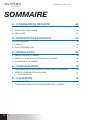 2
2
-
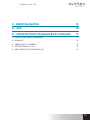 3
3
-
 4
4
-
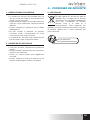 5
5
-
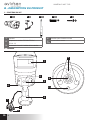 6
6
-
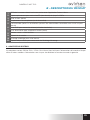 7
7
-
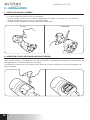 8
8
-
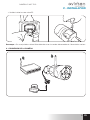 9
9
-
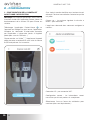 10
10
-
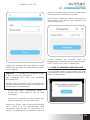 11
11
-
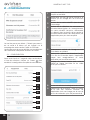 12
12
-
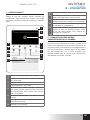 13
13
-
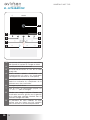 14
14
-
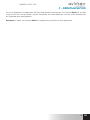 15
15
-
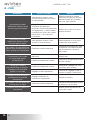 16
16
-
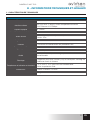 17
17
-
 18
18
-
 19
19
-
 20
20
-
 21
21
-
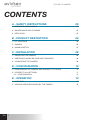 22
22
-
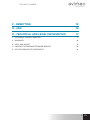 23
23
-
 24
24
-
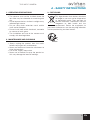 25
25
-
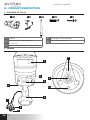 26
26
-
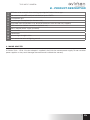 27
27
-
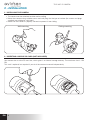 28
28
-
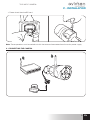 29
29
-
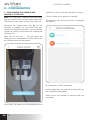 30
30
-
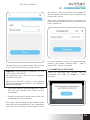 31
31
-
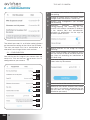 32
32
-
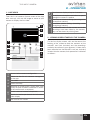 33
33
-
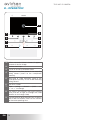 34
34
-
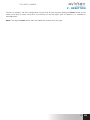 35
35
-
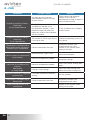 36
36
-
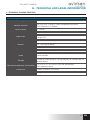 37
37
-
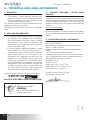 38
38
-
 39
39
-
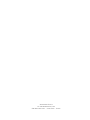 40
40
-
 41
41
-
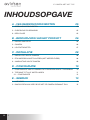 42
42
-
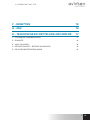 43
43
-
 44
44
-
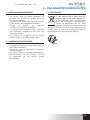 45
45
-
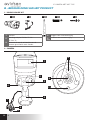 46
46
-
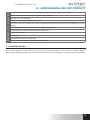 47
47
-
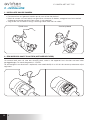 48
48
-
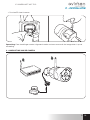 49
49
-
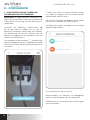 50
50
-
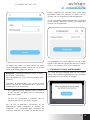 51
51
-
 52
52
-
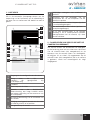 53
53
-
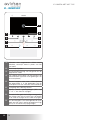 54
54
-
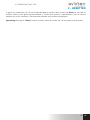 55
55
-
 56
56
-
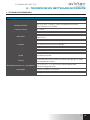 57
57
-
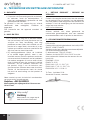 58
58
-
 59
59
-
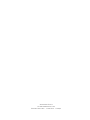 60
60
-
 61
61
-
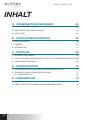 62
62
-
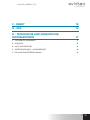 63
63
-
 64
64
-
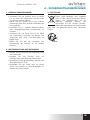 65
65
-
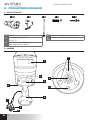 66
66
-
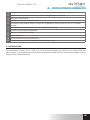 67
67
-
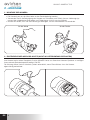 68
68
-
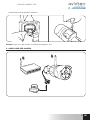 69
69
-
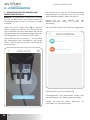 70
70
-
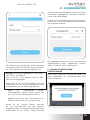 71
71
-
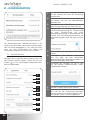 72
72
-
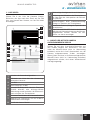 73
73
-
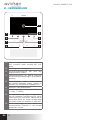 74
74
-
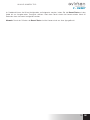 75
75
-
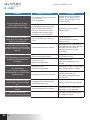 76
76
-
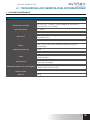 77
77
-
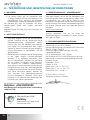 78
78
-
 79
79
-
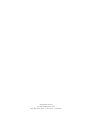 80
80
-
 81
81
-
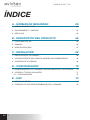 82
82
-
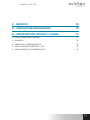 83
83
-
 84
84
-
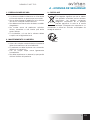 85
85
-
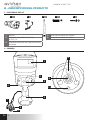 86
86
-
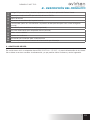 87
87
-
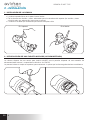 88
88
-
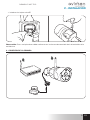 89
89
-
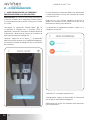 90
90
-
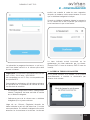 91
91
-
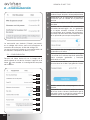 92
92
-
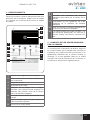 93
93
-
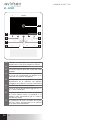 94
94
-
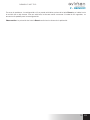 95
95
-
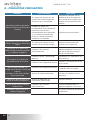 96
96
-
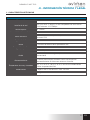 97
97
-
 98
98
-
 99
99
-
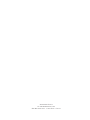 100
100
-
 101
101
-
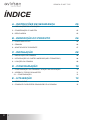 102
102
-
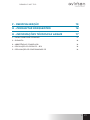 103
103
-
 104
104
-
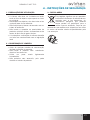 105
105
-
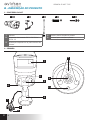 106
106
-
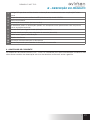 107
107
-
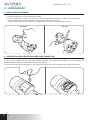 108
108
-
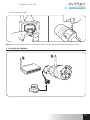 109
109
-
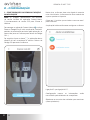 110
110
-
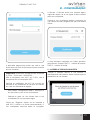 111
111
-
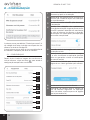 112
112
-
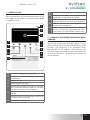 113
113
-
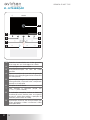 114
114
-
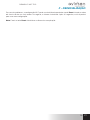 115
115
-
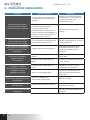 116
116
-
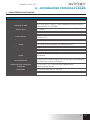 117
117
-
 118
118
-
 119
119
-
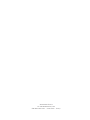 120
120
-
 121
121
-
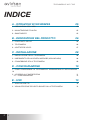 122
122
-
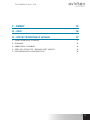 123
123
-
 124
124
-
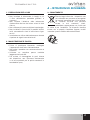 125
125
-
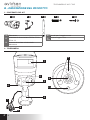 126
126
-
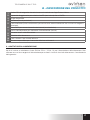 127
127
-
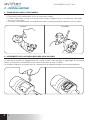 128
128
-
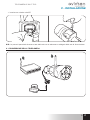 129
129
-
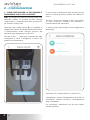 130
130
-
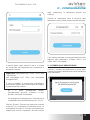 131
131
-
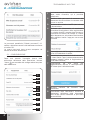 132
132
-
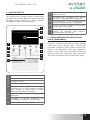 133
133
-
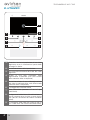 134
134
-
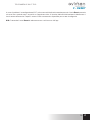 135
135
-
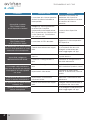 136
136
-
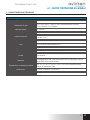 137
137
-
 138
138
-
 139
139
-
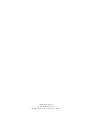 140
140
Avidsen CAMERA SECURITE EXT FIXE Bedienungsanleitung
- Kategorie
- Sicherheitskameras
- Typ
- Bedienungsanleitung
in anderen Sprachen
- English: Avidsen CAMERA SECURITE EXT FIXE Owner's manual
- français: Avidsen CAMERA SECURITE EXT FIXE Le manuel du propriétaire
- español: Avidsen CAMERA SECURITE EXT FIXE El manual del propietario
- italiano: Avidsen CAMERA SECURITE EXT FIXE Manuale del proprietario
- Nederlands: Avidsen CAMERA SECURITE EXT FIXE de handleiding
- português: Avidsen CAMERA SECURITE EXT FIXE Manual do proprietário
Verwandte Artikel
-
Avidsen IPC380-i Bedienungsanleitung
-
Avidsen CAMERA SECURITE CAMERA IP INTERI Bedienungsanleitung
-
Avidsen CAMERA SECURITE AUTONOME Bedienungsanleitung
-
Avidsen Visia Bedienungsanleitung
-
Avidsen IPC280-i Benutzerhandbuch
-
Avidsen Silver Bedienungsanleitung
-
Avidsen 123985 Installationsanleitung
-
Avidsen FACTICE Bedienungsanleitung
-
Avidsen 123982 Schnellstartanleitung
-
Avidsen ORANE400 Schnellstartanleitung
Andere Dokumente
-
Thomson dsc-523W Benutzerhandbuch
-
Alecto DVC-1000 Benutzerhandbuch
-
Technicolor THOMSON 512399 Benutzerhandbuch
-
Ctronics CTIPC-620C Benutzerhandbuch
-
Olympia CC 1000 Digital Baby Monitor Bedienungsanleitung
-
Sunrise Connect Pod 1 Benutzerhandbuch
-
Velleman H4 Plus Benutzerhandbuch
-
Somfy IPCAM-RI01 Benutzerhandbuch
-
Philips 7199661PU Schnellstartanleitung
-
Somfy 2401507 Benutzerhandbuch